Comment réparer un service AVAST élevé Utilisation du processeur sur Windows 10, 11
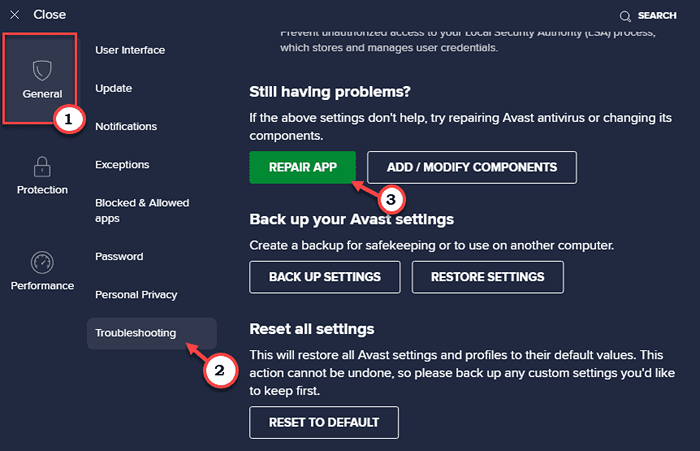
- 4230
- 1236
- Clara Nguyen
Avast est l'un des antivirus les plus populaires qui sauvegarde votre système à partir de virus, de chevaux de Troie et de logiciels malveillants. Mais, certains utilisateurs d'Avast ont signalé des problèmes avec une utilisation très élevée du processeur du service AVAST sur leurs ordinateurs. Selon eux, cette anomalie provoque une utilisation très élevée du processeur, laissant le système inopérable. Donc, à moins que vous ne résolviez ce problème, votre système peut cesser de répondre.
REMARQUES -
Tous les logiciels antivirus (même Windows Security) ont tendance à consommer des ressources élevées de processeur et de disque même lorsqu'ils s'exécutent en arrière-plan. Il s'exécute en arrière-plan de votre système, scannant tous les fichiers même si vous n'avez pas autorisé une analyse. Donc, si le
Table des matières
- Correction 1 - Désinstaller le nettoyage avast
- Correction 2 - Mettez à jour l'antivirus Avast
- Correction 3 - Réparation Avast
- Correction 4 - Modifier le fichier de configuration AVAST
- Correction 5 - Éteignez le bouclier de courrier
- Correction 6 - Retirez les ajouts Avast
- Correction 7 - Réinitialiser Avast
- Correction 8 - Désinstaller Avast (pour les utilisateurs gratuits d'Avast)
Correction 1 - Désinstaller le nettoyage avast
Avast Antivirus a de nombreux composants installés aux côtés des caractéristiques centrales. Avast Cleanup peut vous causer ce problème. Alors, suivez ces étapes -
1. Lancer le Antivirus avast appliquer.
2. Ensuite, lorsque l'application se charge, recherchez un menu à trois barres en haut. Lorsque vous cliquez sur cela, un menu déroulant apparaîtra.
3. Ici, appuyez sur "Paramètres«Pour ouvrir des paramètres AVAST.

4. Les paramètres ont de nombreuses pièces et sections. Maintenant, sélectionnez le "Général"Section sur votre volet gauche.
5. Ensuite, cliquez sur "Dépannage".
6. Ici, faites défiler vers le bas pour trouver le Sill ayant des problèmes zone. Ici, appuyez sur le "Ajouter / modifier les composants" option.
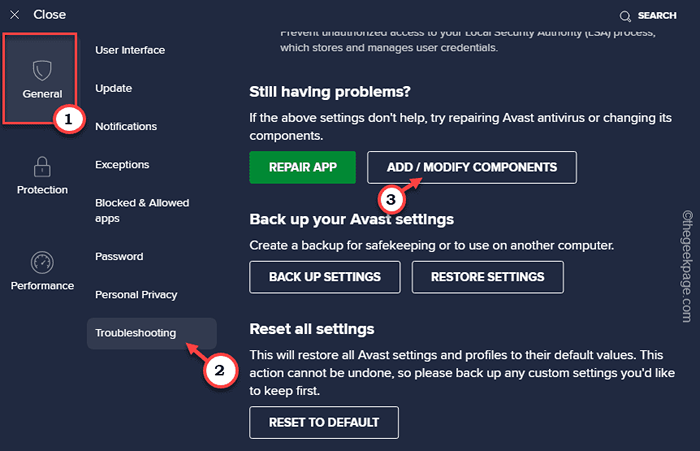
7. Avast chargera désormais la liste complète des composants pour vous.
8. Ici, juste décocher le "Nettoyer»Outil pour le supprimer de votre système.
9. Ensuite, appuyez sur "CHANGEMENT«Pour enregistrer les modifications.
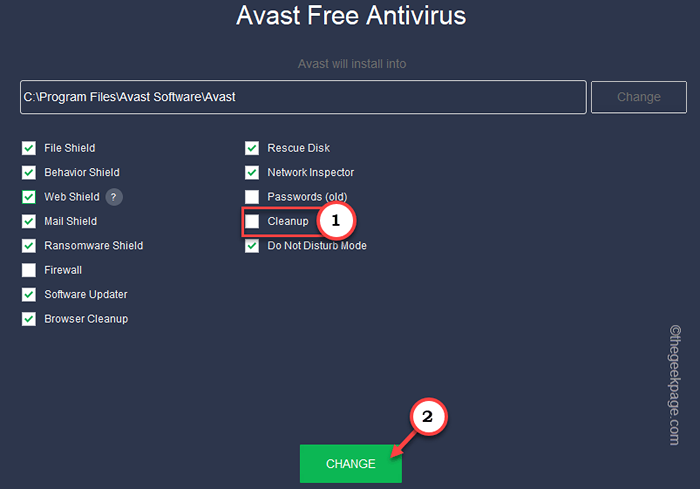
Avast désinstallera maintenant cet outil de nettoyage de votre ordinateur. Vous devez fermer Avast Antivirus depuis votre ordinateur et redémarrage le système.
Maintenant, travaillez sur votre système pendant un certain temps et suivez le CPU, utilisation du disque par avast. Ça devrait baisser considérablement.
Correction 2 - Mettez à jour l'antivirus Avast
Avast met à jour l'antivirus régulièrement. Ils mettent également à jour les définitions du virus sur un intervalle régulier.
1. Lancez Avast Antivirus.
2. Quand il s'ouvre, appuyez sur le à trois bar bouton et appuyez sur "Paramètres"Pour l'ouvrir.

3. Sur la page Paramètres, rendez-vous sur le «Général" zone.
4. Maintenant, sélectionnez le "Mise à jour»Composant là-bas.
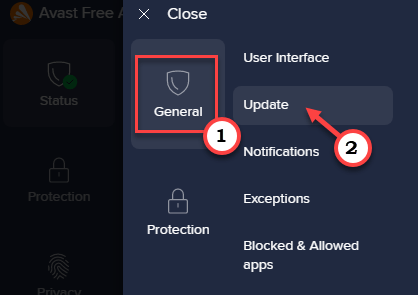
5. Dans le volet droit, vous verrez deux types de mise à jour distincts. L'un est Définitions du virus Et l'autre est Mise à jour de l'antivirus avast.
6. Alors, tapez "Vérifier les mises à jour”Pour vérifier les mises à jour de définition du virus.
Il vérifiera les définitions de virus plus récentes. Il téléchargera et installera automatiquement les définitions de virus.
7. Ensuite, appuyez sur l'autre "Vérifier les mises à jour”Pour mettre à jour l'antivirus Avast.
Celui-ci recherchera une mise à jour de l'application.
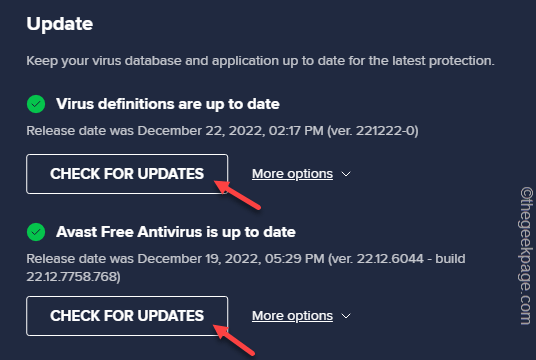
Si le Updater peut détecter une version plus récente, elle téléchargera et l'installera automatiquement sur votre système. Redémarrez Avast et Tester.
Correction 3 - Réparation Avast
Il y a une chance qu'Avast ait été corrompu sur votre système.
1. Ouvrir le Avast Antivrius.
2. Une fois qu'il s'ouvre, cliquez sur le à trois bar bouton et appuyez sur "Paramètres"Pour l'ouvrir.

3. Sur la page Paramètres, rendez-vous sur le «Général" zone.
4. Maintenant, dirigez-vous vers le «Dépannage" section.
5. Sur le volet à droite, tapez "Application de réparation«Pour réparer l'application sur votre ordinateur.
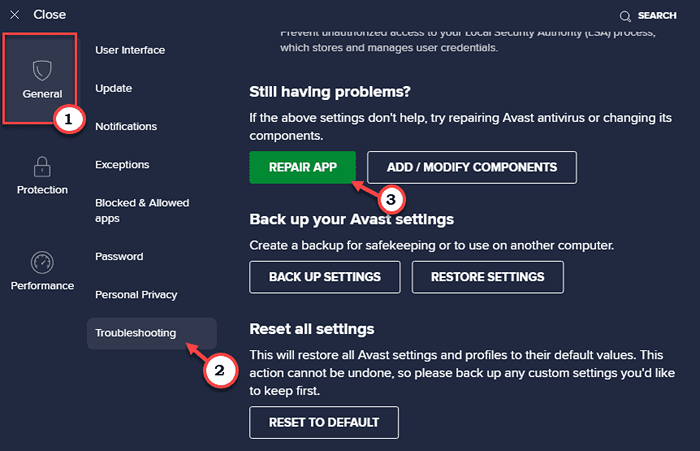
Maintenant, laissez le système seul pendant quelques minutes, et Avast réparera automatiquement l'application.
Correction 4 - Modifier le fichier de configuration AVAST
Il y a un fichier d'initialisation Avast appelé avast5.INI dans votre dossier ProgramData. L'éditer correctement devrait aider.
1. Explorateur de fichiers ouvrir.
2. Là, sur la barre de menu, appuyez sur le à trois points bouton et cliquez sur "Options"Pour ouvrir les options de dossier.
[Si vous utilisez Windows 10, vous pouvez ouvrir directement un Courir boîte et utilisez-le pour ouvrir le Options de dossier.
dossiers de contrôle
]]
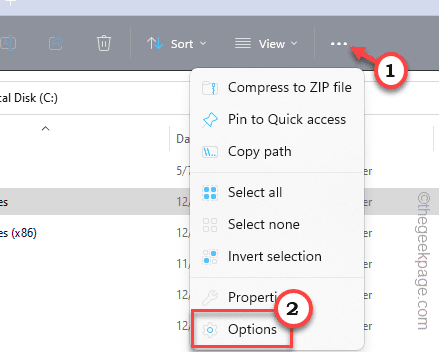
3. Lorsque cela s'ouvre, accédez à la «Voir" section.
4. Ici, basculez les paramètres de fichiers et de dossiers cachés sur «Afficher les fichiers, dossiers et pilotes cachés".
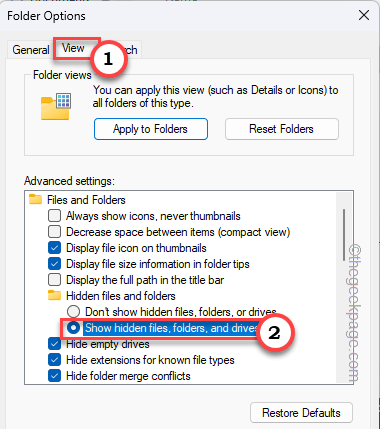
5. Enfin, tapez "Appliquer" et "D'ACCORD"Pour sauver le changement.
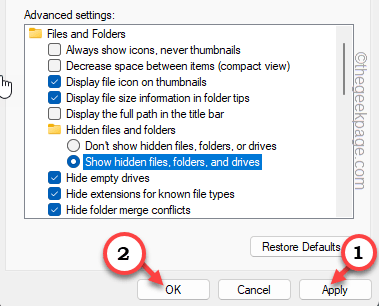
6. Cela vous ramènera au Explorateur de fichiers page.
7. De là, allez à cet endroit -
C: \ programmedata \ avastSoftware \ avast
8. Ici, recherchez un fichier d'initialisation appelé: «Avast5.ini".
9. Maintenant, cliquez avec le bouton droit sur ce fichier et appuyez sur "Ouvrir avec"Et sélectionnez"Bloc-notes" de la liste.
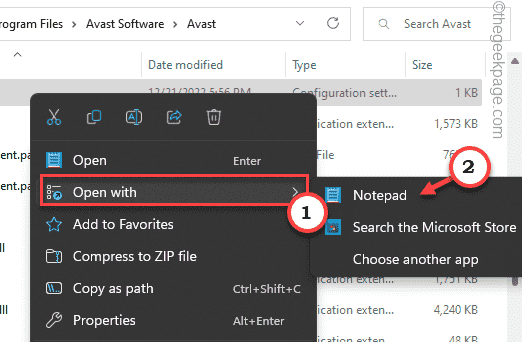
dix. Lorsque le fichier s'ouvre, faites défiler jusqu'à la dernière ligne.
11. Là, saisir Cette ligne et appuyez sur Ctrl + s ensemble pour sauver le changement.
[Grimefighter]: ScanFrequency = 999
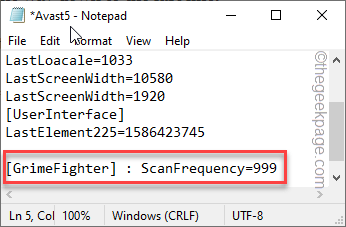
Une fois que vous avez enregistré ce changement, fermez tout et redémarrage votre système.
Correction 5 - Éteignez le bouclier de courrier
Certains utilisateurs ont souligné le Sheild Mail comme le coupable réel pour une utilisation élevée du processeur.
1. Antivirus Avast ouvert.
2. Ensuite, appuyez sur le à trois bar Menu et cliquez sur "Paramètres".

3. Maintenant, cette fois, vous devez aller au «protection»Onglet.
4. Faites défiler vers le bas pour configurer les paramètres de SHIELD: PAGE et ouvrez le «Bouclier de courrier" section.
5. Juste, décocher le "Activer le bouclier de courrier" boîte.
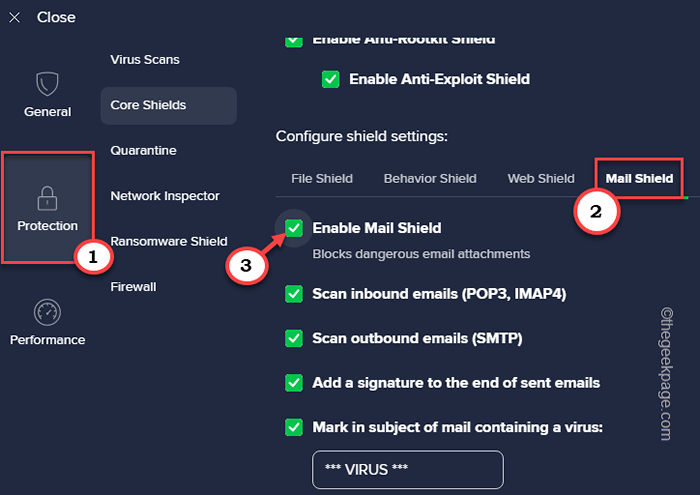
6. Dès que vous cliquez sur cette boîte, une page avec Combien de temps le bouclier de courrier doit être désactivé? s'ouvrera.
7. Sélectionner "Jusqu'à ce que je l'allume à nouveau".
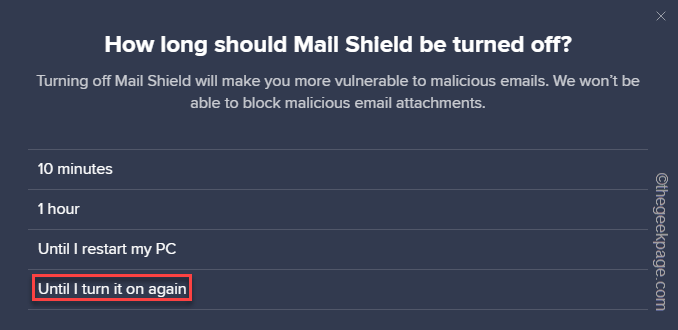
8. Maintenant, enfin, appuyez sur "Ok, arrête"Pour terminer cette étape.
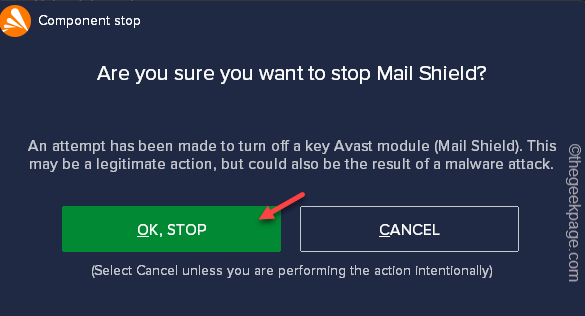
9. Vous reviendrez à la page Avast Paramètres.
dix. Maintenant, décocher Toutes ces cases.
Les e-mails entrants de numérisation (POP3, IMAP) Scan Scan Outbound Emails (SMTP) Ajouter une signature à la fin des e-mails envoyés Marquez en sujet de courrier contenant un virus: analyse de la pièce jointe lors de la pièce jointe (MS Outlook uniquement)
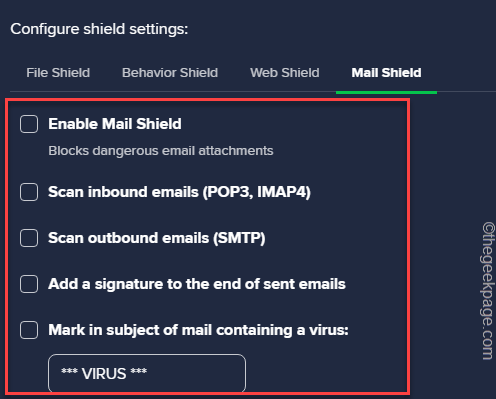
Après avoir fait cela, fermez Avast et allez au Gestionnaire des tâches. Là, notez la consommation actuelle de ressources. Vous remarquerez une baisse significative de ces chiffres.
Correction 6 - Retirez les ajouts Avast
Avast possède de nombreuses fonctionnalités complémentaires qui peuvent ne pas être complètement utiles pour vous. Mais, comme tous ces avantages continuent de livrer leur travail, il peut être embouteillant les ressources. Donc, vous devriez vous débarrasser de ces modules complémentaires si vous n'en avez pas besoin.
1. Vous pouvez facilement le faire dans l'application Avast Antivirus. Alors, lancez-le.
2. Maintenant, regardez la partie supérieure de l'écran, et là, vous pouvez voir le à trois bar bouton. Cliquez dessus puis appuyez sur "Paramètres"Pour l'ouvrir.

3. Ensuite, cliquez sur le "Général" zone.
4. Ensuite, cliquez sur "Dépannage" section.
5. Ici, vous pouvez voir diverses options de dépannage. Maintenant, appuyez sur "Ajouter / modifier les composants"Pour l'ouvrir.
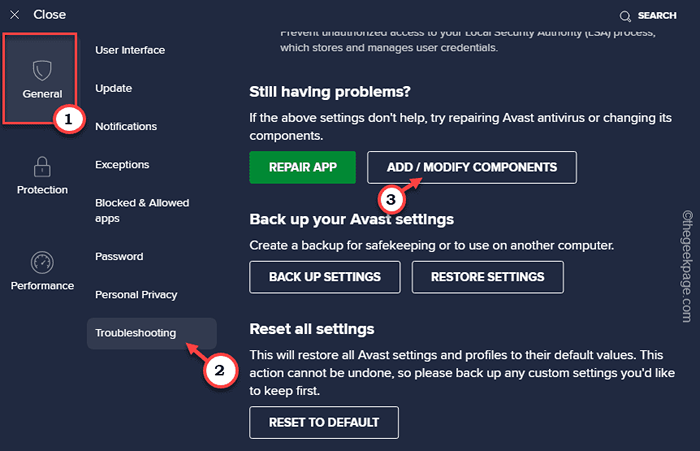
6. Maintenant, se détacher Toutes ces boîtes un par un, puis, cliquez sur "CHANGEMENT«Pour désinstaller tous ces composants.
Bouclier de fichier Bouclier Bouclier Web Shield Mail Shield
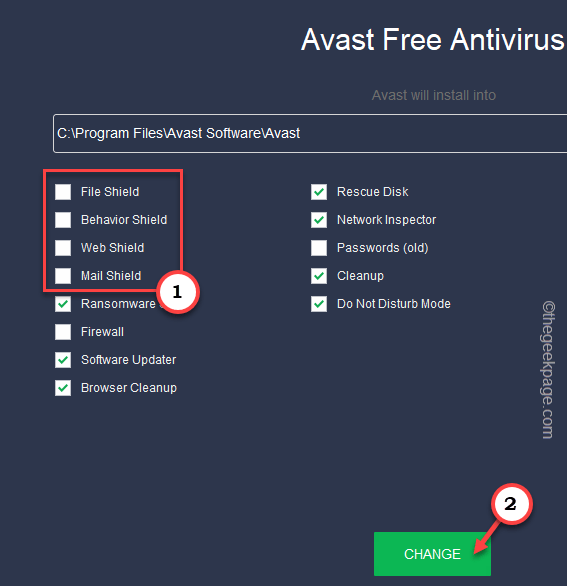
Après cela, attendez que Avast désinstalle tous ces composants de votre système. Redémarrage ton ordinateur.
Correction 7 - Réinitialiser Avast
Si rien jusqu'à présent n'a fonctionné pour vous, vous devez réinitialiser Avast aux paramètres par défaut. De cette façon, Avast sera aussi bon que nouveau et manger moins de ressources.
1. Ouvrir Avast à partir du plateau système.
2. Ensuite, cliquez sur le à trois bar Et ouvrir "Paramètres".

3. Après cela, sélectionnez "Général”Du volet gauche.
4. Ensuite, appuyez sur "Dépannage".
5. Après cela, accédez à la page de réinitialisation de tous les paramètres. Là, appuyez sur le "Réinitialiser à la valeur par défaut" option.
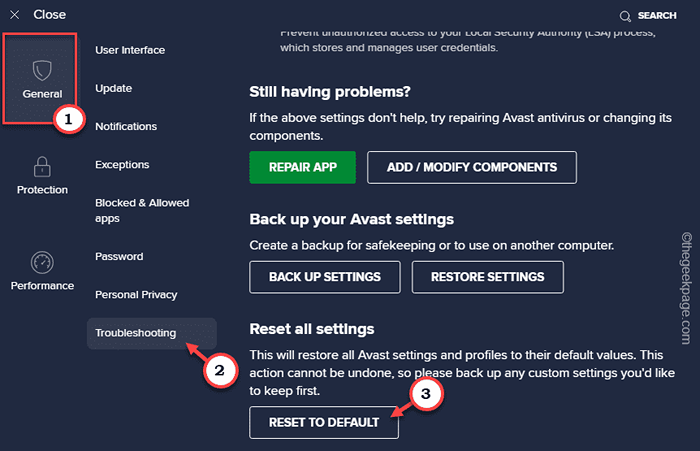
Après avoir réinitialisé l'antivirus à la base, vérifiez si cela a un impact sur les ressources du système.
Correction 8 - Désinstaller Avast (pour les utilisateurs gratuits d'Avast)
Notre dernière suggestion est que si vous utilisez l'antivirus gratuit Avast, vous pouvez en fait désinstaller l'application de votre ordinateur. Windows Security est l'antivirus par défaut sur les machines Windows. Il offre également une protection en temps réel et une protection améliorée en cas de nuage. L'exécutable des services anti-logiciels ne consomme pas beaucoup de ressources. Vous pouvez essayer celui-ci pendant quelques jours comme alternative à Avast.
- « Les onglets de la feuille de travail ne peuvent pas être vus dans Microsoft Excel Fix
- AssistIveTouch est désactivé incapable de télécharger des applications sur iPhone [résolu] »

